Dans cet article, je vais vous expliquer comment j’utilise Notion comme un outil CRM puissant et personnalisable. En intégrant ma boîte de réception Gmail à Notion, je gère efficacement mes prospects sans dépendre de systèmes CRM coûteux et complexes comme Hubspot ou Salesforce. Si vous êtes une startup ou une petite entreprise à la recherche d’une solution CRM simple mais efficace, cette approche pourrait vous convenir.
Je garderai la discussion sur le moment où Notion est un bon choix pour votre CRM – par rapport à des outils spécialisés comme Hubspot, Pipedrive ou Salesforce – pour un autre article.
Ma configuration de l’entonnoir de vente
Au cœur de mon CRM se trouve une base de données Notion qui sert d’entonnoir de vente, hébergeant tous mes prospects. Dans les sections suivantes, je vous guiderai à travers les propriétés spécifiques et la vue que j’ai configurées pour faire de cette base de données un outil efficace pour gérer mon processus de vente.
Propriétés de la base de données
Ma base de données comprend plusieurs propriétés standard que vous attendez généralement pour la gestion des prospects :
- Adresse e-mail (type : e-mail) : Stocke l’adresse e-mail du prospect.
- Site web (type : URL) : Liste le site web du prospect, si connu. C’est utile pour une référence rapide avant les appels, m’aidant à comprendre leur entreprise et à préparer des informations plus pertinentes et personnalisées.
- Statut (type : statut) : C’est le cœur de mon entonnoir de vente, indiquant l’avancement du prospect. Je l’utilise pour générer des statistiques et comprendre quelles stratégies sont les plus efficaces.
- Tags (type : multi-sélection) : Je l’utilise pour catégoriser les prospects, tels que “Consultant Notion” ou “Utilisateur Notion”.
- Prochaine étape (type : date) : C’est pour les rappels. Par exemple, après avoir donné un accès bêta à un utilisateur, je définis un rappel pour faire un suivi dans quelques jours afin de vérifier s’il a créé un compte. S’il ne l’a pas fait, je peux le contacter pour résoudre tout problème.
J’utilise le titre de l’élément de la base de données pour stocker le nom du prospect au lieu d’une propriété Nom distincte.
J’ai également quelques propriétés personnalisées supplémentaires :
- Campagne (source) (type : relation) : Cela renvoie à une base de données distincte contenant différentes campagnes ou stratégies de mise sur le marché. Par exemple, une campagne pourrait être “Cold emailing pour Notion Expert Version 1”. Cela aide à suivre quelles sources génèrent des prospects et à déterminer l’efficacité de chaque stratégie.
- ID de fil (type : texte) : Un champ technique caché nécessaire pour la connexion avec ma boîte aux lettres.
- Notes de réunion (type : relation) : Lie chaque prospect à ses notes de réunion associées (généralement issues d’appels de démonstration) stockées dans une base de données distincte. Je masque la propriété lorsqu’elle est vide.
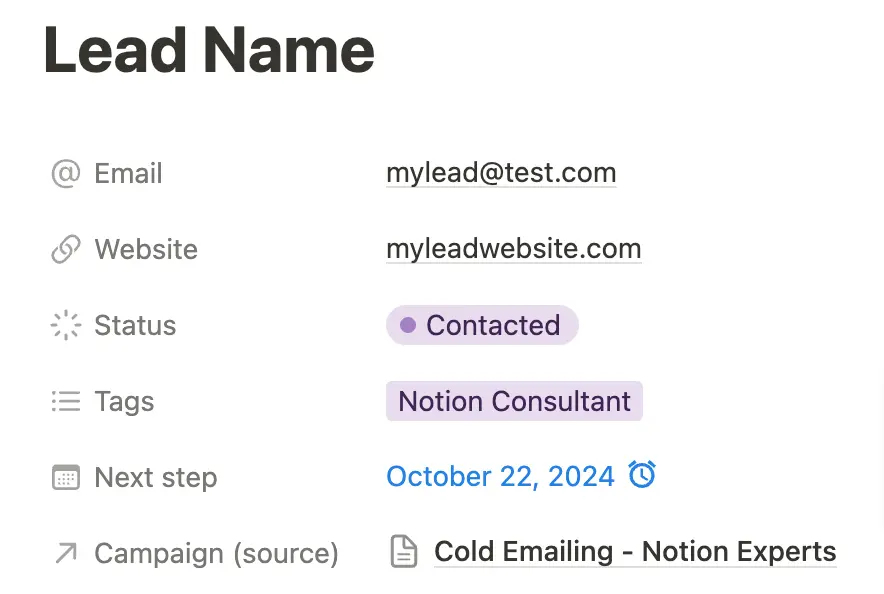
Vue de la base de données
J’utilise une vue Tableau avec le Statut comme colonne, ce qui me donne une représentation claire et visuelle de l’endroit où se trouvent les prospects dans le processus de vente. Cela m’aide à prioriser les suivis et à maintenir le pipeline de vente en mouvement efficace. Dans cette vue, j’affiche des propriétés comme Campagne, Tags et Prochaine étape (date de rappel), qui devient rouge lorsqu’elle est due.
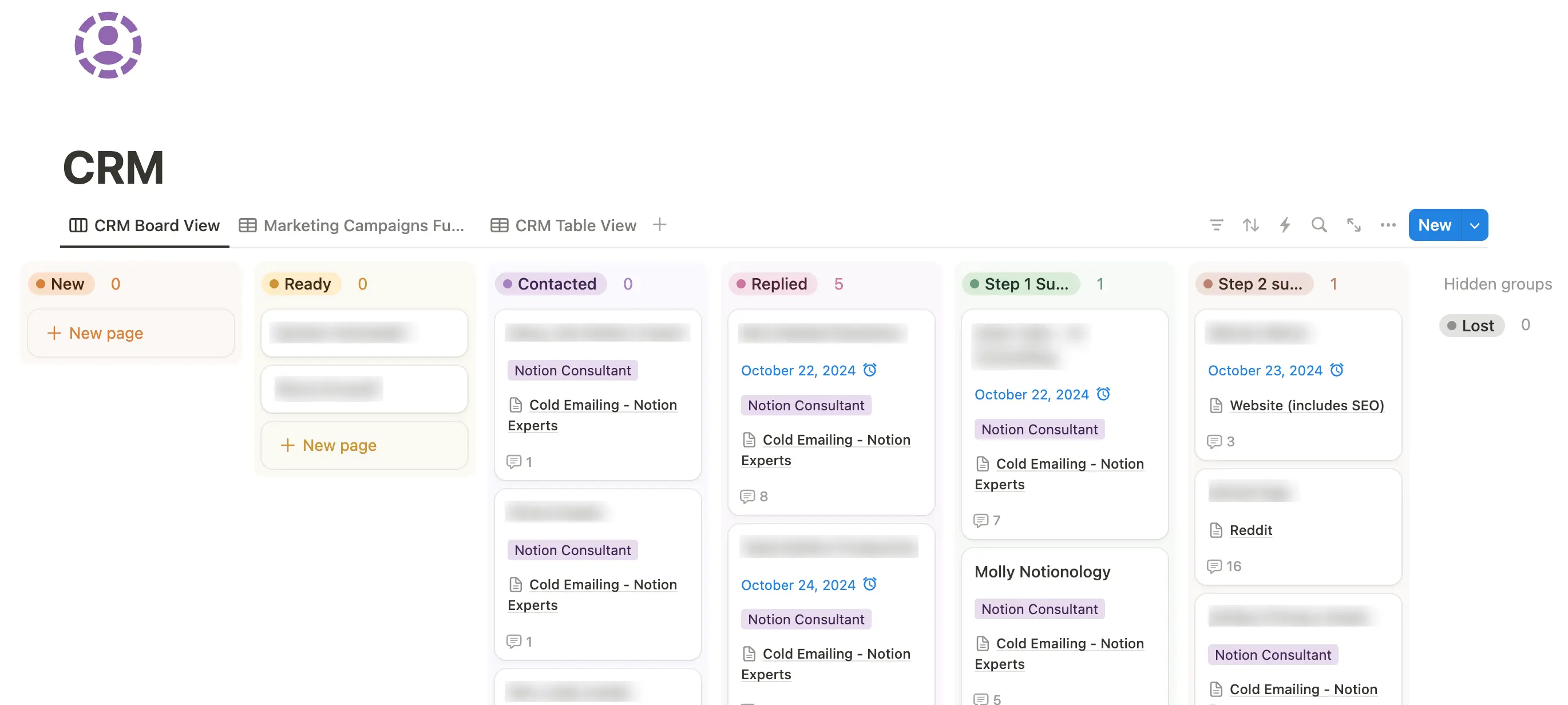
Comment les prospects progressent dans mon entonnoir de vente
Laissez-moi vous expliquer comment un prospect entre et se déplace dans notre entonnoir. Nous avons deux types de prospects : ceux qui nous contactent (inbound) et ceux que je contacte directement (outbound). Je décrirai le processus pour les deux scénarios et expliquerai comment mon intégration Gmail (alimentée par Slap ) joue un rôle crucial.
Inbound (lorsqu’un prospect me contacte)
Grâce à l’intégration Gmail alimentée par Slap , lorsque je reçois un e-mail à hello@getslap.co , un nouvel élément est automatiquement créé dans ma base de données Notion. Le contenu de l’e-mail apparaît dans la section des commentaires.
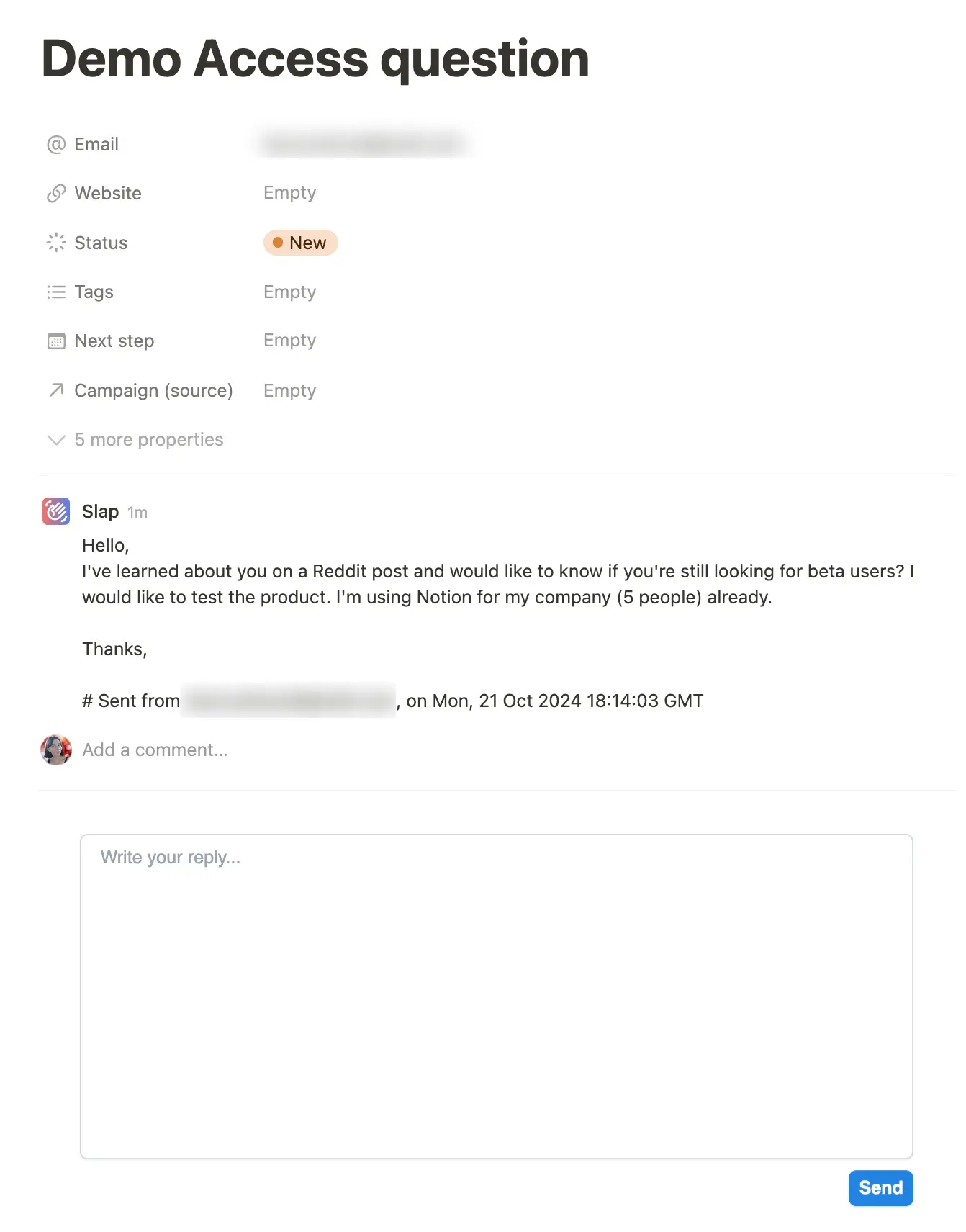
Je remplis ensuite les propriétés de la base de données en fonction des informations disponibles, en étiquetant le prospect avec la source appropriée (par exemple, Reddit) par exemple.
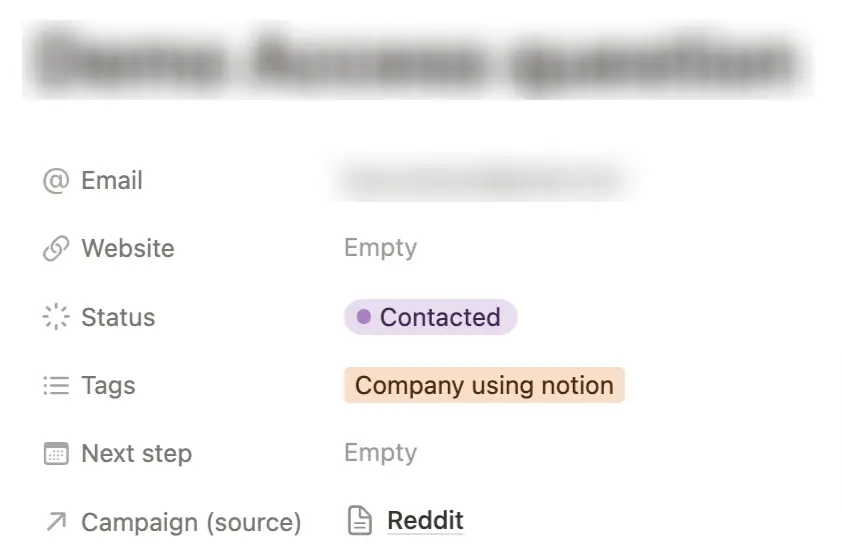
Je peux répondre directement depuis Notion ou depuis ma boîte aux lettres.
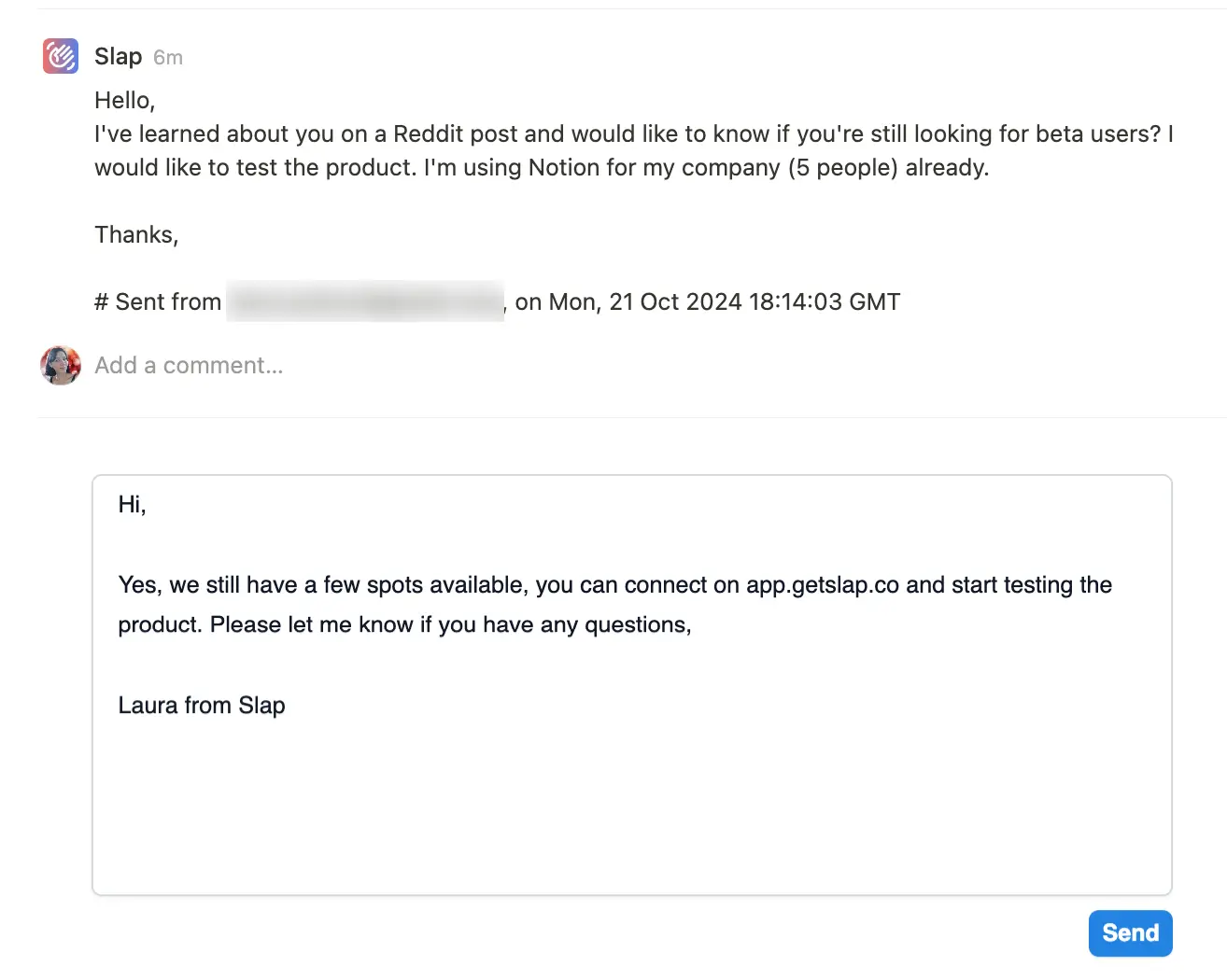
Mes réponses apparaîtront également dans les commentaires. La conversation se poursuit ainsi, toutes les interactions étant enregistrées dans les commentaires tant que nous sommes dans le même fil d’e-mail.
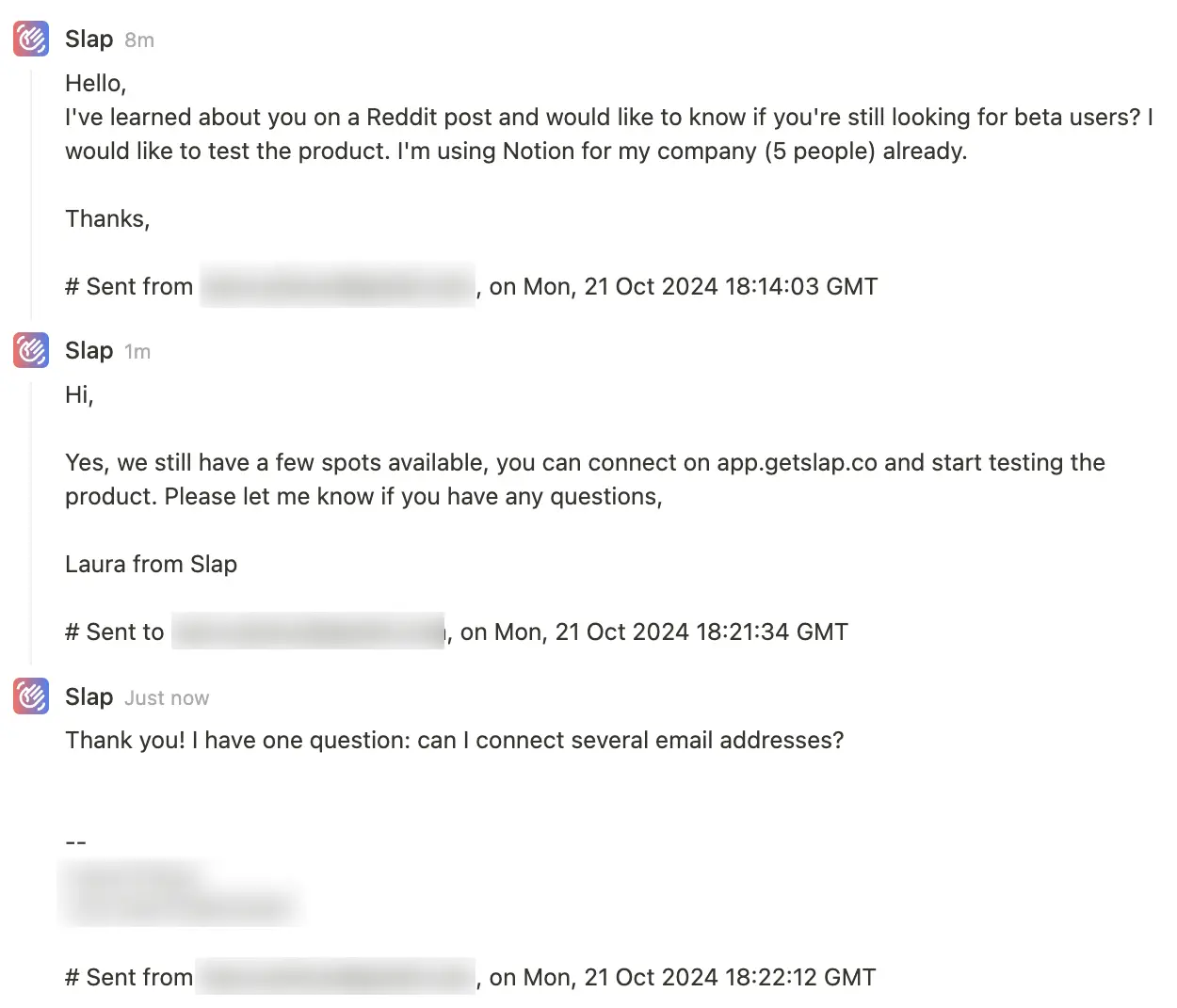
Finalement, à mesure que les interactions se poursuivent, le prospect passe par différentes étapes de l’entonnoir.
Outbound (lorsque je contacte un prospect)
Pour les prospects outbound, le processus commence dans ma boîte aux lettres. J’utilise des modèles Gmail prédéfinis mais je personnalise toujours le message pour chaque contact potentiel. Une fois l’e-mail envoyé, il apparaît automatiquement dans Notion, où le fil d’e-mail est synchronisé.
J’enrichis ensuite l’entrée de la base de données avec des détails comme le nom et le site web du prospect (généralement ouverts dans mon navigateur après la personnalisation de l’e-mail). J’ajoute des tags pertinents et attribue une campagne (par exemple, “Cold emailing pour Notion Experts Version 1”). L’adresse e-mail est automatiquement renseignée.
À partir de ce point, le processus reflète le flux de prospects inbound décrit ci-dessus.
Analyse
C’est ma partie préférée du CRM. En suivant l’efficacité des différentes stratégies, je peux optimiser mes efforts de marketing et de vente.
Vous vous souvenez de la propriété “Campagne (source)” dans ma base de données de prospects ? C’est une relation avec une autre base de données où je suis différentes campagnes. Dans la base de données Campagne, j’ai ajouté des propriétés avec des formules pour aider à calculer les taux de conversion, le nombre total de prospects générés, et plus encore.
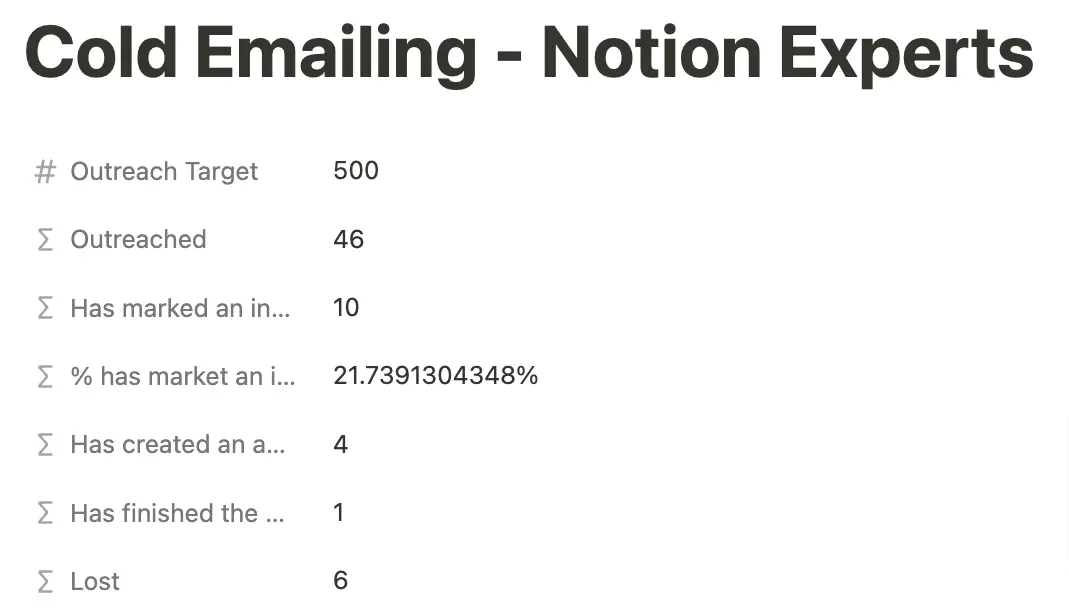
Je garde cette vue des données de campagne à côté de mon tableau CRM dans Notion. Cette configuration me permet de voir instantanément quelles campagnes fonctionnent bien et lesquelles pourraient nécessiter un ajustement.
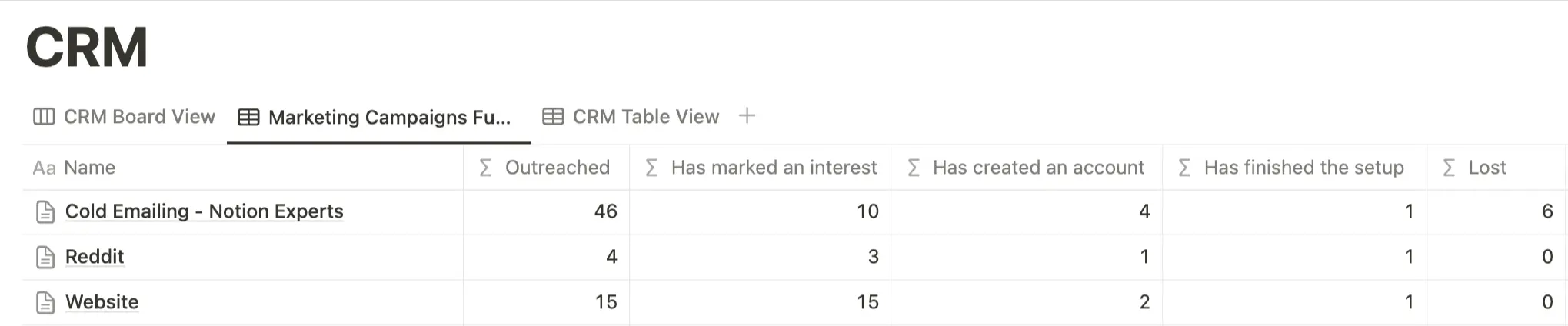
Le bon et le moins bon
Ce processus offre plusieurs avantages :
- Retour collaboratif : Si j’ai besoin d’aide pour répondre à un e-mail, je peux utiliser la fonction de commentaire pour solliciter l’avis d’un coéquipier – pas besoin de copier/coller ou de transférer l’e-mail.
- Préparation de démo efficace : Avant les appels de démonstration, je peux facilement revoir toutes les conversations précédentes avec le prospect, m’assurant d’être bien préparé.
- Prospects organisés : Voir tous mes prospects bien organisés dans Notion, au lieu de les perdre dans une boîte aux lettres encombrée, m’aide à me sentir en contrôle et réduit le stress des suivis manqués.
Cependant, il y a quelques inconvénients :
- Travail manuel : Le processus est encore quelque peu manuel. Il est parfaitement gérable avec un volume d’e-mails raisonnable, mais il pourrait devenir plus chronophage si l’échelle augmente.
- Plusieurs fils d’e-mails : Si vous avez plusieurs fils d’e-mails pour le même prospect, vous devrez ajuster ce processus en créant une base de données pour les fils d’e-mails et une autre pour les contacts/prospects, avec une relation entre les deux. J’aborderai cela dans un futur article de blog.
Résumé
Ce processus pourrait ne pas convenir à toutes les entreprises – cela dépend de la taille de l’équipe et du volume de prospects – mais pour les startups ou les petites entreprises, c’est un bon moyen de gérer les prospects sans se sentir dépassé. Il procure un sentiment de contrôle et une manière claire de suivre les stratégies de vente qui fonctionnent, le tout sans se ruiner. La flexibilité de Notion permet une personnalisation facile, et il est rassurant de savoir que tous les e-mails sont toujours accessibles dans votre boîte aux lettres.
Si vous cherchez à rationaliser votre processus de gestion des prospects, essayez Slap pour une intégration transparente de Gmail et Notion. Contactez-moi à laura@getslap.co pour partager vos commentaires ou poser vos questions.
Merci de votre lecture !